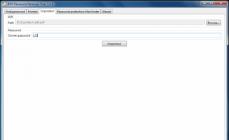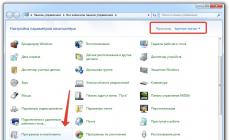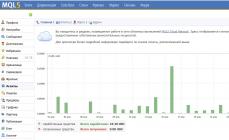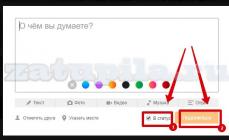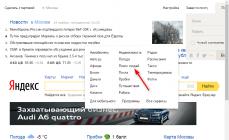Ky artikull do të diskutojë se si të krijoni lehtësisht një server FTP në shtëpinë tuaj për të transferuar shpejt skedarët në pajisje të ndryshme për ata që kanë nevojë, gjithçka është shumë e thjeshtë dhe pa asnjë problem.
Për të konfiguruar FTP në shtëpi, ne do të përdorim një program të thjeshtë dhe të lehtë për t'u përdorur të quajtur "TYPSoft FTP Server".
Do të jetë i përshtatshëm për ata njerëz që shpesh ose jo shumë shpesh transferojnë skedarë të mëdhenj te miqtë. Për shembull, ju keni një skedar të madh, qoftë një film apo një video nga një festë, dhe ju duhet ta transferoni këtë skedar te një mik. Për ta bërë këtë, duhet ta ngarkoni atë në një shërbim të pritjes së skedarëve dhe më pas t'ia dërgoni lidhjen një miku. Gjithçka duket e lehtë. Por kjo kërkon shumë kohë. Sa kohë do të duhet derisa të ngarkohet dhe disa shërbime të pritjes së skedarëve nuk lejojnë ngarkimin e skedarëve më të mëdhenj se 100 MB dhe shumë kufizime të tjera.
Në rastin e serverit tuaj FTP, transferimi i skedarëve me përmasa të mëdha do të bëhet më i lehtë dhe, më e rëndësishmja, shumë më i shpejtë.
Ju nuk duhet të prisni që skedari të ngarkohet në një shërbim të pritjes së skedarëve. E tëra çfarë ju duhet të bëni është të kopjoni ose zhvendosni skedarin në një dosje të veçantë në kompjuterin tuaj dhe t'i dërgoni një lidhje një miku si ftp://IP/folder/file juaj.
Disavantazhi i madh i kësaj metode të transferimit të skedarëve është se personi tek i cili duhet të transferoni skedarin zbulon adresën tuaj IP, prandaj, si masë sigurie, nuk duhet të transferoni skedarë përmes FTP-së te njerëzit që nuk i njihni.
Si të konfiguroni FTP në kompjuterin tuaj?
Nuk ka asgjë të komplikuar në këtë çështje. Mjafton të instaloni "FTP Server" dhe të bëni cilësime të thjeshta. Instalimi i serverit është aq i lehtë sa dy qindarka, nuk do të keni asnjë problem me këtë, sepse Serveri është instaluar jo më i vështirë se një lojë kompjuterike.
Pas instalimit, do të shihni një dritare në të cilën do të shihni të gjitha veprimet, kush ka shkarkuar çfarë, lidhur, etj.
Për të konfiguruar, shkoni te menyja "Cilësimet - Përdoruesit".
Si parazgjedhje, një përdorues tashmë është krijuar me emrin "Anonim". Gjithashtu, si parazgjedhje, një direktori është krijuar tashmë në rrënjën e diskut FTP "C:\".
Dosja FTP – Kjo është dosja ku duhet të vendosni skedarë që do të jenë të aksesueshëm për përdoruesit përmes një klienti FTP ose përmes një shfletuesi të rregullt.
Ju nuk mund të vendosni një fjalëkalim për përdoruesin "Anonim", prandaj është Anonim. Nëse keni nevojë të parandaloni që një person të lidhet me FTP-në tuaj pa një fjalëkalim, krijoni një përdorues të ri dhe vendosni një fjalëkalim për të në fushën "Fjalëkalimi".
Gjithashtu, mos harroni të specifikoni direktorinë rrënjësore për të, në të cilën do të shkojë menjëherë kur të lidhet.
Në pjesën e poshtme djathtas të dritares së cilësimeve të përdoruesit, ju vendosni cilësimet e të drejtave për përdoruesit. Për secilin përdorues, vendosni parametrat e nevojshëm sipas nevojës.
Unë ju këshilloj të lini "Dosjet e Nested" për të gjithë përdoruesit; nëse e hiqni atë, personi nuk do t'i shohë dosjet në FTP, por vetëm skedarët që janë në rrënjën e dosjes C:\FTP.
Si të lidheni me FTP-në tuaj?
Për t'u lidhur me serverin tuaj FTP, duhet të vendosni adresën tuaj IP në shfletuesin tuaj në shiritin e adresave, pra "ftp://IP-në tuaj/".
Si të zbuloni IP-në tuaj, thjesht shkruani "IP-ja ime" në Yandex.
Në fushën "porta FTP", shkruani vlerën tuaj, për shembull "126", por nëse një aplikacion tjetër përdor portin "126", do të ketë një konflikt, dhe për këtë arsye asgjë nuk do të funksionojë.
Tani, për t'u lidhur përmes një shfletuesi me FTP, duhet të nënshkruani portin e përdorur në adresën IP, kështu që "ftp:// YOUR IP:126/" nëse nuk e bëni këtë, nuk do të jeni në gjendje. te lidhesh.
Më shpesh, përdoruesit përdorin email ose Skype për të shkëmbyer skedarë të vegjël në internet. Megjithatë, kur duhet të dërgoni një arkiv fotografish ose një film me madhësi disa gigabajt, këto shërbime nuk mund të përdoren. Ndarja publike e skedarëve gjithashtu krijon disa vështirësi, për shembull, duke pritur për një kohëmatës dhe duke kufizuar shpejtësinë. Zgjidhja më e mirë në këtë rast është të krijoni serverin tuaj FTP.
FTP (File Transfer Protocol) është një protokoll për transferimin e informacionit në internet dhe rrjetet kompjuterike lokale. Ky është një program që bën një lidhje në distancë me një dosje të dedikuar për shikimin dhe ndarjen e skedarëve, përfshirë ato të mëdha. Shkëmbimi i të dhënave është i mundur nga një kompjuter në një server në distancë dhe midis serverëve të tjerë FTP.
Të dhënat transmetohen pa kriptim trafiku, kështu që sulmuesit mund të kenë lehtësisht akses në hyrjet dhe fjalëkalimet. Për transferim të sigurt të skedarëve, rekomandohet përdorimi i një protokolli të mbrojtur me TLS - FTPS, i cili kodon të dhënat.
Serveri juaj FTP ka disa avantazhe:
- ju lejon të menaxhoni serverin dhe burimet e tij;
- t'u sigurojë përdoruesve të drejta të ndryshme aksesi;
- nuk kërkon një adresë IP statike.
- pa kufij shpejtësie;
- mungesa e pagesës ndaj hostit për pritjen e tij;
Softueri zgjidhet sipas kompleksitetit të aksesit. Për të krijuar një server FTP për përdorim privat me cilësime minimale, paketat e softuerit falas janë mjaft të përshtatshme.
Microsoft ka shtuar Shërbimet e Informacionit të Internetit (IIS) në Windows 7, i cili lejon përdoruesit të ndajnë aksesin në një dosje nga rrjeti. Prandaj, për të krijuar një server FTP për Windows 7, nuk keni nevojë të instaloni ndonjë softuer shtesë.
Instalimi i një serveri FTP
Disa veçori standarde që nuk përdoren shumë shpesh janë çaktivizuar si parazgjedhje në Windows 7. Prandaj, për t'i aktivizuar ato, duhet të ndiqni një sërë hapash.
Për të krijuar një server FTP në Windows 7 ju duhet:
- Klikoni "Start" dhe hapni seksionin "Paneli i Kontrollit". Për lehtësinë e shikimit, mund të zgjidhni modalitetin "Ikona të vogla".

- Shkoni te seksioni "Programet dhe veçoritë", ku zgjidhni "Aktivizo ose çaktivizo veçoritë e Windows".

- Në listën e menysë që hapet, duhet të zgjidhni përbërësit që duhet të aktivizohen duke kontrolluar kutinë pranë tyre. Ky është dosja "FTP Server", ka dy artikuj në të: "Zgjerimi FTP" dhe "Shërbimi FTP", si dhe dosja "Mjetet e menaxhimit të faqes në internet", dhe në të është "Konsola e Menaxhimit të IIS". Për të filluar, klikoni OK.

Vendosja e një serveri FTP
- Tani ju duhet të kaloni përsëri përmes "Start" në "Paneli i Kontrollit".
- Gjeni seksionin "Administrimi" dhe hapni "Menaxherin e Shërbimeve IIS" në këtë seksion.
- Shkoni te skeda "Sitet", kliko me të djathtën mbi emrin, zgjidhni "Shto faqe FTP" nga lista.
- Në dritaren e re, duhet të specifikoni emrin e serverit të ardhshëm FTP dhe shtegun drejt drejtorisë me të dhënat e tij. Mund të vazhdoni në hapin tjetër të konfigurimit duke klikuar butonin "Next".
- Tani janë vendosur parametrat e serverit. Në fushën e adresës IP, zgjidhni atë që ju nevojitet nga lista. Mund ta lidhni me një adresë specifike ose të bëni akses të zgjeruar duke zgjedhur "Të gjitha falas". Në këtë rast, duhet të kontrollohet porti standard 21. Nëse planifikoni të përdorni vazhdimisht serverin FTP, atëherë duhet të kontrolloni kutinë e zgjedhjes "Nisja automatikisht e faqes FTP". Zgjidhni opsionin "Pa SSL"; mund ta aktivizoni më vonë nëse është e nevojshme. Klikoni përsëri "Next".
- Në një dritare të re, specifikohet lloji i autorizimit. Në artikullin "Autentifikimi", ju mund të lejoni hyrjen për përdoruesit e rregullt ose anonimë. Këtu mund të konfiguroni të drejtat për ta. Klikoni "U krye".
Pas përfundimit të instalimit, një server i ri FTP do të shfaqet në seksionin "Sajtet".
Konfigurimi i Firewall-it të Windows
Tani është e domosdoshme të konfiguroni Firewall-in e Windows për të hapur portet dhe për të lejuar funksionimin e shërbimeve.
Kthehuni te Paneli i Kontrollit, pastaj Firewall i Windows. Gjeni seksionin "Cilësimet e Avancuara".

Në të, zgjidhni "Rregullat për lidhjet hyrëse". Rekomandohet t'i vendosni ato në modalitetin pasiv. Për ta bërë këtë, klikoni me të djathtën dhe aktivizoni rregullat "FTP Server Passive" dhe "FTP Server (trafiku në hyrje)". Në të njëjtën mënyrë, për lidhjet në dalje, aktivizoni rregullin "FTP-Server" në seksionin përkatës.

Lidhja e përdoruesve
Në mënyrë që përdoruesit të hyjnë në server, ata duhet të jenë të lidhur.
- Në skedën "Paneli i Kontrollit", hapni dosjen "Administrimi".

Seksioni i administrimit
- Gjeni seksionin Menaxhimi i Kompjuterit dhe më pas shkoni te dosja Local Users. Klikoni me të djathtën në linjën "Grupet" dhe zgjidhni funksionin "Krijo grup". Në dritaren e re, specifikoni emrin dhe përshkrimin e shkurtër të grupit dhe klikoni "Krijo".
- Tani mund të lidhni përdoruesit me grupin e krijuar. Në dosjen "Përdoruesit lokalë", kliko me të djathtën në rreshtin "Përdoruesit" dhe zgjidhni "New" nga lista e menusë. Plotësoni fushat duke futur emrin dhe fjalëkalimin tuaj dhe këtu duhet të kontrolloni kutinë për të ndaluar ndryshimin e fjalëkalimit.
- Për të lidhur një përdorues, klikoni me të djathtën në llogarinë e tij dhe zgjidhni "Properties" nga lista e menusë, më pas skedën "Anëtarësimi në grup" dhe butonin "Shto". Gjeni grupin e krijuar, shtoni dhe klikoni OK. Kjo procedurë duhet të kryhet për të gjithë përdoruesit e serverit.
- Hapi tjetër është përcaktimi i të drejtave të aksesit të përdoruesve të grupit në drejtorinë e punës. Për ta bërë këtë, shkoni te drejtoria "Site", kliko me të djathtën mbi emrin dhe hapni "Properties". Tjetra - skeda "Siguria", në artikullin "Ndrysho", specifikoni emrin e grupit dhe klikoni OK. Pastaj ju duhet të konfiguroni të drejtat e përdoruesit.
- Futni "Menaxherin e Shërbimeve IIS", kliko me të djathtën në rreshtin "Rregullat e Autorizimit FTP", shtoni një rregull lejues. Ju mund t'i lejoni përdoruesit të shkruajnë dhe fshijnë të dhëna, ose mund të lexoni vetëm.
Instalimi dhe konfigurimi i serverit ka përfunduar. Sidoqoftë, tani duhet të dini se si të regjistroheni në serverin FTP.
Karakteristikat standarde të Windows e bëjnë këtë të lehtë. Thjesht hapni dosjen "My Computer", më pas specifikoni shtegun për në server në shiritin e adresave.
Një mënyrë tjetër është të krijoni një shkurtore për t'u lidhur me FTP në desktopin e kompjuterit tuaj.
Për ta bërë këtë, hapni "Paneli i Kontrollit", kliko me të djathtën në seksionin "Lagësia e Rrjetit". Në detyrat, zgjidhni "Shto një element të ri në mjedisin e rrjetit", më pas kliko "Zgjidh një vendndodhje tjetër rrjeti" dhe "Tjetër". Tani një shkurtore do të shfaqet në seksionin "Vendndodhja e rrjetit", të cilën ju vetëm duhet ta tërhiqni dhe ta lëshoni në desktopin tuaj.
Siç mund ta shihni, është e dobishme të dini se si të vendosni një server FTP për të bërë shkëmbimin e të dhënave midis përdoruesve të përshtatshëm dhe pa kufizime.
Serverët FTP janë mysafirë të rrallë në një kompjuter shtëpiak. Por ndonjëherë ka nevojë për to: të organizojnë qasje të përbashkët në skedarë për kompjuterë që nuk mund të lidhen me një rrjet lokal, të "ngritin" një uebsajt të vogël me ruajtje skedarësh ose një server mediatik në shtëpi. Detyrat e ndezjes ose restaurimit pas "tullave" të pajisjeve të ndryshme të rrjetit, luajtësve të mediave dhe set-top kutive qëndrojnë veçmas. Zgjidhja e këtyre problemeve kërkon zotërimin e parimeve të FTP. Kostoja e një vendimi të gabuar mund të jetë e lartë, prandaj është e rëndësishme të studioni me kujdes materialin.
FTP, serverët TFTP: përshkrimi, funksionimi, konfigurimi
FTP (File Transfer Protocol) është një nga protokollet më të vjetra kompjuterike, i cili filloi të përdoret për të marrë/transmetuar të dhëna në distancë. Serverët që e përdorin atë u përdorën në mënyrë aktive shumë kohë përpara ardhjes së Internetit. Protokolli tani është modifikuar për të përdorur kanalet TCP/IP. Protokolli përdor një arkitekturë klient-server, domethënë, një program përdoret për të organizuar serverin dhe një tjetër përdoret për ngarkimin dhe shkarkimin.
Si të nisni një server FTP përmes Serverit Golden FTP
Konfigurimi dhe konfigurimi i një serveri FTP duke përdorur Windows 7 është një metodë e besueshme, por e ngadaltë që kërkon një numër të madh veprimesh të aftë. Nëse keni nevojë për një server "për dje", por nuk dëshironi të shqetësoheni me udhëzimet dhe cilësimet, atëherë një opsion i mirë do të ishte të përdorni programin kompakt dhe shumë të thjeshtë Golden FTP Server. Ekziston në formën e versioneve falas dhe profesionale, megjithëse për përdorim shtëpiak opsioni i parë do të jetë mjaft i mjaftueshëm. Pavarësisht nga madhësia modeste e shpërndarjes, programi ka një numër avantazhesh:
- lehtësia e konfigurimit dhe madhësia e vogël e skedarëve të instalimit;
- duke përdorur shpejtësinë e plotë të kanalit të internetit. Edhe pse kjo mund të jetë një pengesë, pasi kur 50–100 përdorues lidhen në të njëjtën kohë, programi do të shkatërrojë kanalin së bashku me rrjetin e korporatës;
- aftësia për të rifilluar shkarkimin e skedarëve kur lidhja humbet. Për të përfituar nga kjo veçori, duhet të përdorni një klient FTP që mbështet gjithashtu rifillimin e skedarëve;
- Ndërfaqja e rusifikuar si parazgjedhje.
Pas shkarkimit dhe instalimit të shpërndarjes, konfiguroni programin për të nisur serverin FTP.
Adresa e marrë duke përdorur Golden FTP Server është e aksesueshme vetëm brenda rrjetit. Nëse keni nevojë të siguroni akses në server nëpërmjet internetit, do t'ju duhet të vendosni rrugët dhe përcjelljen e portit përmes ndërfaqes së internetit të ruterit.
Për lehtësinë e përdorimit dhe konfigurimit, do t'ju duhet të paguani për nivelin jashtëzakonisht të ulët të sigurisë së një serveri të tillë. Përdorni serverët e krijuar në këtë mënyrë vetëm në rrjetin tuaj të shtëpisë, pa u dhënë atyre akses nga interneti.
Si të hapni një server FTP në Explorer
Tashmë me Windows 98 të lashtë, sistemi operativ mjegulloi kufijtë midis "File Explorer" dhe shfletuesit të Internetit. Explorer ju lejoi të hapni faqe direkt në dritaren tuaj, por kjo kërkonte aktivizimin e Desktopit aktiv, i cili nuk ishte i besueshëm në atë kohë, kështu që mekanizmi nuk ishte veçanërisht i përhapur në ato ditë. Teknologjitë nuk kanë qëndruar ende, dhe tani ju mund të përdorni me siguri një server FTP duke futur adresën e tij në Explorer:

Ju nuk duhet të shkarkoni skedarë të mëdhenj, pasi Explorer nuk mbështet rifillimin e të dhënave kur sesioni ndërpritet. Përdorni klientët FTP me aftësinë për të rifilluar shkarkimin për këtë.
Çfarë duhet të bëni nëse serveri FTP nuk hapet
Pamundësia për të hyrë në serverin FTP mund të jetë për shkak të disa arsyeve, të lidhura si me cilësimet e vetë kompjuterit ashtu edhe me politikat brenda rrjetit të korporatës.
Tabela: shkaqet e zakonshme të gabimeve të aksesit të serverit FTP dhe zgjidhjet e tyre
| Shkak | Zgjidhja e mundshme |
| Emri i përdoruesit ose fjalëkalimi i pasaktë (pa fjalëkalim) përdoret për të tentuar të hyni në burim. | Ju lutemi provoni përsëri me çiftin e saktë të fjalëkalimit. Ju lutemi, kini parasysh se shumë burime të korporatës FTP nuk mbështesin hyrjen e mysafirëve. |
| Qasja kryhet duke përdorur një program të palës së tretë që nuk është shtuar në listën e përjashtimeve të murit të zjarrit dhe bllokon kërkesat dalëse të klientit. | Shtoni programin e klientit në tabelën e përjashtimit të murit të zjarrit. |
| Porta 21 TCP/IP, përmes së cilës aksesohen burimet FTP si parazgjedhje, bllokohet nga cilësimet e ruterit. Përndryshe, serveri mund të konfigurohet për të punuar me një port tjetër. Ju duhet të zbuloni nga administratori i burimit se cilin. | Duke përdorur panelin e administrimit të uebit të ruterit tuaj, ndryshoni cilësimet e tij për ta lejuar atë të punojë me portën 21 ose një port tjetër që përdoret nga serveri. |
| Plani tarifor promovues i ofruesit tuaj të internetit nuk ju lejon të punoni me një numër protokollesh të internetit, përfshirë FTP. | Kujdesuni për një plan tarifor më të shtrenjtë. Shumë ofrues ofrojnë veçoritë e nevojshme për të drejtuar një server FTP (adresa statike, leje për kërkesat hyrëse, skriptet) vetëm në planet e shtrenjta të korporatës. |
, duke "qepur" hyrjen dhe fjalëkalimin në të. Është gjithashtu e mundur të krijohet një shkurtore për një drejtori ose edhe ta lidhni atë si një disk rrjeti. E gjithë kjo e bën shumë më të lehtë punën me FTP Server. Kjo do të diskutohet më poshtë. Të gjitha pamjet e ekranit janë marrë për Windows 7; hapat janë të ngjashëm për sistemet e tjera operative të familjes Windows.
1. Lidhje direkte me skedarin e ruajtur në serverin FTP
Ftp://<Identifikohu>:<Fjalëkalimi>@<Adresë>/<Rrugë>
Unë do t'ju tregoj me një shembull. Le të ketë një Server FTP me adresën ftp://site(ose ftp://178.74.69.30) dhe të dhënat e lidhjes:
- Emri i përdoruesit - përdorues
- Fjalëkalimi - kaloj123
Një gurney është krijuar në server Temp ku ndodhet skedari file.txt. Lidhja e drejtpërdrejtë me këtë skedar do të jetë si më poshtë:
Ftp://user:pass123@site/Temp/file.txt
Nëse ka hapësira në emrin e skedarit, duhet t'i zëvendësoni me një grup karakteresh %20 , domethënë një lidhje me skedarin skedar new.txt do të jetë kështu:
Ftp://user:pass123@site/Temp/file%20new.txt
2. Shkurtorja e dosjes në serverin FTP
Tani le të krijojmë një shkurtore për qasje të shpejtë në serverin FTP. Për ta bërë këtë, kliko me të djathtën në desktop dhe në menunë " Krijo» zgjidhni » Etiketa» .
Do të hapet magjistari i krijimit të shkurtoreve. në fushë" Vendndodhja e pronës"Le të shkruajmë
C:\Windows\explorer.exe ftp://user:pass123@site/Temp

3. Lidhja e drejtorisë së Serverit FTP si një disk rrjeti
Dhe së fundi, le të lidhim dosjen Temp në serverin tonë FTP si një disk rrjeti. Për ta bërë këtë, hapni shfletuesin në faqen kryesore " Kompjuter" dhe në panelin e lundrimit zgjidhni " Lidhni një disk rrjeti» .

Në magjistarin që fillon, zgjidhni diskun e diskut dhe vendosni flamurin " Rivendosni në hyrje"dhe klikoni në lidhjen" Lidhu me një sajt ku mund të ruash dokumente dhe imazhe» .

" Shtoni magjistarin e vendndodhjes në rrjet", kliko " Me tutje"dhe klikoni në lidhjen" Zgjidhni një vendndodhje tjetër rrjeti» .


Kliko " Me tutje", futni emrin e vendndodhjes së rrjetit, përsëri " Me tutje" dhe plotësoni magjistarin duke klikuar " Gati". Nëse gjithçka është bërë si duhet, një lidhje e drejtpërdrejtë me drejtorinë e zgjedhur në serverin FTP duhet të shfaqet në listën e disqeve.

A ju ndihmoi ky artikull?
Nëse i referoheni këtij lloji artikujsh, atëherë ka shumë të ngjarë që nuk ka kuptim t'ju kujtojmë edhe një herë thelbin dhe qëllimin e serverëve të tillë, por për hir të formalitetit ia vlen të sqarohet se Protokolli i Transferimit të Skedarit përdor portin 21 si parazgjedhje dhe mund të përdoret për të parë si një shfletues interneti dhe si shumica e menaxherëve të skedarëve, të cilët përfshijnë Windows Explorer.
Duke vazhduar me hyrjen e detyrueshme, më lejoni t'ju kujtoj se për funksionimin normal në një rrjet lokal, do t'ju duhet të hapni portin 21 në murin e zjarrit të kompjuterit të serverit (natyrisht ai në të cilin do të konfiguroni) dhe për qasje nga një i jashtëm rrjet duhet gjithashtu ta përcjellni këtë port në ruter. Përkujtuesit e fundit janë të nevojshëm për pronarët e lumtur të mureve të zjarrit dhe ruterave. Pra, nëse përdorni këto programe dhe pajisje, do të ishte mirë të lexoni udhëzimet dhe të përfundoni konfigurimin.
Le të fillojmë duke u siguruar që sistemi ynë operativ mund të bëjë fare një punë të tillë. Për ta bërë këtë, ne thjesht shikojmë emrin e asamblesë dhe konsiderojmë gjithçka mbi versionin Home si të përshtatshme për nevojat tona.
Hapi i parë.
Gjeni artikullin "programet dhe veçoritë" në panelin e kontrollit dhe shkoni te opsioni "Aktivizo ose çaktivizo veçoritë e Windows".
Hapi dy
Menyja që hapet do të na ofrojë një listë të komponentëve nga të cilët duhet të gjejmë dhe aktivizojmë “shërbimet IIS” dhe të gjitha nënshërbimet e tij. Duhet të dalë kështu:

Klikoni OK dhe prisni që Windows të përfundojë instalimin.
Hapi i tretë
Tani duhet të nisim drejtpërdrejt serverin tonë. Në të njëjtin panel kontrolli gjejmë artikullin "Administrimi", dhe në të "Menaxheri i shërbimit IIS"

Në dritaren që hapet, në kolonën e majtë, hapni pemën në skedën "Sites" dhe kliko me të djathtën në këtë skedë. Zgjidhni "Shto faqen FTP"

Më pas vendosim emrin e faqes dhe drejtorinë në të cilën protokolli ftp do të hyjë fizikisht

Tjetra, përcaktohen parametrat për nisjen e serverit dhe për të thjeshtuar aksesin, ia vlen të specifikoni nisjen pa SSL. Nëse do ta lëshoni atë në fillimin e sistemit dhe nëse do ta lidhni atë me një adresë specifike është në diskrecionin tuaj.

Në faqen tjetër, kontrolloni kutitë pranë "Anonim" dhe "I thjeshtë" dhe klikoni "mbaroi".

Për momentin, serveri FTP është gati, por në mënyrë që ne ta përdorim atë, ne do të vazhdojmë ta konfigurojmë atë.
Tani le të konfigurojmë Firewall-in e Windows
"Paneli i kontrollit" → "Firewall i Windows"

Këtu kalojmë te parametrat shtesë.
Pastaj duhet të aktivizoni 2 rregulla për lidhjet hyrëse
Serveri FTP (trafiku në hyrje)
Trafiku i serverit FTP në modalitetin pasiv (trafiku hyrës FTP në modalitetin pasiv).

Për lidhjet në dalje, duhet të aktivizoni rregullin e mëposhtëm në murin e zjarrit: "Trafiku i serverit FTP (trafiku dalës FTP)".

Hapi i pestë
Tani ju duhet të krijoni një përdorues për të punuar me serverin. Pse të hapni tastierën e sistemit? Shtypni kombinimin e tasteve Win+R dhe futni "mmc" në fushë

në tastierën që hapet, shtypni Ctrl+M ose menunë "skedar" - "Shto ose hiq snap-in". Do të hapet një menu në të cilën duhet të shtoni "Përdoruesit dhe grupet lokale"

Nëse keni bërë gjithçka siç duhet, do të merrni një dritare që duket si kjo:

Tani krijojmë një grup për përdoruesit e serverit tonë FTP.
Klikoni me të djathtën në "Grupet" - "Krijoni një grup të ri"

Ne lëshojmë komandën "krijo" dhe vazhdojmë me krijimin e një përdoruesi.

Tani duhet të lidhim përdoruesin tonë me grupin e krijuar më parë. Për ta bërë këtë, shkoni te vetitë e përdoruesit në skedën "Anëtarësimi në grup". Atje shtypim butonat "shto" dhe "të avancuar" - "kërko". Tani shtojmë grupin që krijuam disa minuta më parë.

Hapi i gjashtë
Ne duhet të specifikojmë lejet e grupit për direktorinë që kemi specifikuar gjatë krijimit të serverit. Për ta bërë këtë, hapni vetitë e tij në skedën "Siguria" dhe klikoni në butonin "Ndrysho":

Klikoni butonin "Shto" dhe shtoni grupin që krijuam. Ne i japim grupit akses të plotë duke kontrolluar kutinë e duhur në fund të dritares:

Hapi i shtatë
Le të kthehemi te cilësimet e serverit FTP



Tani serveri juaj FTP është konfiguruar dhe plotësisht gati për përdorim. Mos harroni të kontrolloni Firewall-in dhe ruterin tuaj për porte të hapura për sitin dhe mund të shkoni me siguri në punë.
technotree.ru
Si të krijoni dhe konfiguroni një server ftp dhe tftp në Windows 7 - si të hapni, lidheni, instaloni, pse mund të mos funksionojë, udhëzime me pamjet e ekranit
Ju mund të thjeshtoni punën me kompjuterët Windows të lidhur përmes një rrjeti lokal duke aktivizuar serverët FTP dhe TFTP, secili prej të cilëve ka karakteristikat e veta.
Dallimet midis serverëve FTP dhe TFTP
Aktivizimi i të dy serverëve do t'ju japë mundësinë për të shkëmbyer skedarë dhe komanda midis kompjuterëve ose pajisjeve të lidhura me njëri-tjetrin nëpërmjet një rrjeti lokal ose mjeteve të tjera.
TFTP është një server më i lehtë për t'u hapur, por nuk mbështet asnjë verifikim identiteti përveç verifikimit të ID. Meqenëse ID-të mund të mashtrohen, TFTP nuk është i sigurt, por është i lehtë për t'u përdorur. Për shembull, ato përdoren për të konfiguruar stacionet e punës pa disk dhe pajisjet e rrjetit inteligjent.
Serverët FTP kryejnë të njëjtat funksione si TFTP, por kanë aftësinë për të verifikuar vërtetësinë e pajisjes së lidhur duke përdorur një hyrje dhe fjalëkalim, prandaj janë më të besueshëm. Ato mund të përdoren për të dërguar dhe marrë skedarë dhe komanda.
Nëse pajisjet tuaja janë të lidhura përmes një ruteri ose përdorin një mur zjarri, atëherë duhet të dërgoni paraprakisht portat 21 dhe 20 për lidhjet hyrëse dhe dalëse.
Krijimi dhe konfigurimi i TFTP në Windows 7
Për ta aktivizuar dhe konfiguruar atë, është mirë të përdorni një program falas - tftpd32/tftpd64, i cili mund të shkarkohet nga faqja zyrtare e zhvilluesit me të njëjtin emër. Aplikacioni shpërndahet në dy forma: shërbim dhe program. Çdo lloj është i ndarë në versione për sistemet 32 dhe 64 bit. Ju mund të përdorni çdo lloj dhe version të programit që është më i përshtatshëm për ju, por më poshtë, si shembull, veprimet do të jepen në një program 64-bit që funksionon si një botim shërbimi.

Krijimi dhe konfigurimi i FTP
- Zgjeroni panelin e kontrollit të kompjuterit tuaj.

Nisja e panelit të kontrollit
- Shkoni te seksioni "Programet".

Shkoni te seksioni "Programet".
- Shkoni te nënseksioni "Programet dhe veçoritë".

Shkoni te seksioni "Programet dhe veçoritë".
- Klikoni në skedën "Aktivizo ose çaktivizo komponentët".

Klikoni në butonin "Aktivizo ose çaktivizo komponentët".
- Në dritaren që hapet, gjeni pemën "Shërbimet IIS" dhe aktivizoni të gjithë komponentët e përfshirë në të.

Aktivizimi i pemës së Shërbimeve IIS
- Ruani rezultatin dhe prisni derisa elementët e përfshirë të shtohen nga sistemi.

Prisni që komponentët të shtohen nga sistemi
- Kthehuni në faqen kryesore të Panelit të Kontrollit dhe lundroni te seksioni Sistemi dhe Siguria.

Shkoni te seksioni "Sistemi dhe Siguria".
- Shkoni te nënseksioni "Administrimi".

Shkoni te nënseksioni "Administrimi".
- Hapni Menaxherin e Shërbimeve të Informacionit në Internet.

Hapni programin e Menaxherit të Shërbimeve të Informacionit në Internet
- Në dritaren që shfaqet, shkoni te pema e vendosur në anën e majtë të programit, klikoni me të djathtën në nënfolderin "Sites" dhe shkoni te funksioni "Shto faqen FTP".

Klikoni në "Shto faqen FTP"
- Plotësoni fushën me emrin e faqes dhe shkruani shtegun drejt dosjes në të cilën do të dërgohen skedarët e marrë.

Gjeni një emër për faqen dhe krijoni një dosje për të
- Fillon konfigurimi i FTP. Në bllokun e adresave IP, vendosni parametrin "Të gjithë falas", në bllokun SLL, vendosni parametrin "Pa SSL". Funksioni i aktivizuar "Fillimi i faqes FTP automatikisht" do të lejojë që serveri të ndizet automatikisht sa herë që ndizni kompjuterin.

Ne vendosim parametrat e nevojshëm
- Autentifikimi ju lejon të zgjidhni dy opsione: anonim - pa hyrje dhe fjalëkalim, i rregullt - me hyrje dhe fjalëkalim. Kontrolloni opsionet që ju përshtaten.

Zgjedhja se kush do të ketë akses në sit
- Kjo përfundon krijimin e faqes, por duhet të plotësohen disa cilësime të tjera.
Faqja është krijuar dhe shtuar në listë
- Kthehuni te seksioni Sistemi dhe Siguria dhe lundroni te nënseksioni Firewall.

Hapni seksionin "Windows Firewall".
- Hapni opsionet e avancuara.

Le të kalojmë te cilësimet shtesë të murit të zjarrit
- Në gjysmën e majtë të programit, aktivizoni skedën "Rregullat për lidhjet hyrëse" dhe aktivizoni funksionet "server FTP" dhe "Trafiku i serverit FTP në modalitetin pasiv" duke klikuar me të djathtën mbi to dhe duke zgjedhur opsionin "Aktivizo".

Aktivizo funksionet "Server FTP" dhe "Trafiku i serverit FTP në modalitetin pasiv".
- Në gjysmën e majtë të programit, aktivizoni skedën "Rregullat për lidhjet dalëse" dhe hapni funksionin "Trafiku i Serverit FTP" duke përdorur të njëjtën metodë.

Aktivizo funksionin "Trafiku i Serverit FTP".
- Hapi tjetër është krijimi i një llogarie të re që do të marrë të gjitha të drejtat për të menaxhuar serverin. Për ta bërë këtë, kthehuni në seksionin "Administrimi" dhe zgjidhni aplikacionin "Menaxhimi i kompjuterit" në të.

Hapni aplikacionin e Menaxhimit të Kompjuterit
- Ndërsa në seksionin "Përdoruesit dhe Grupet Lokale", zgjidhni nënfolderin "Grupet" dhe filloni të krijoni një grup tjetër në të.

Klikoni në butonin "Krijo grup".
- Plotësoni të gjitha fushat e kërkuara me çdo të dhënë.

Plotësoni informacionin për grupin që po krijohet
- Navigoni në nëndosjen Users dhe filloni procesin e krijimit të një përdoruesi të ri.

Klikoni butonin "Përdorues i ri".
- Plotësoni të gjitha fushat e kërkuara dhe përfundoni procesin.

Plotësimi i informacionit të përdoruesit
- Hapni vetitë e përdoruesit të krijuar dhe zgjeroni skedën "Anëtarësimi në grup". Klikoni në butonin "Shto" dhe shtoni përdoruesin në grupin që keni krijuar pak më parë.

Klikoni në butonin "Shto".
- Tani lundroni te dosja që është caktuar për përdorim nga serveri FTP. Hapni vetitë e tij dhe shkoni te skedari "Siguria", klikoni në butonin "Ndrysho" në të.

Klikoni në butonin "Ndrysho".
- Në dritaren që hapet, klikoni në butonin "Shto" dhe shtoni në listë grupin që është krijuar më parë.

Klikoni butonin "Shto" dhe shtoni grupin e krijuar më parë
- Jepni të gjitha lejet grupit që keni shtuar dhe ruani ndryshimet tuaja.

Kontrolloni kutitë pranë të gjithë artikujve të lejes
- Kthehuni te Menaxheri i Shërbimeve të Informacionit të Internetit dhe lundroni në seksionin me faqen që keni krijuar. Hapni funksionin Rregullat e Autorizimit FTP.

- Klikoni me të djathtën në hapësirën boshe në nën-artikullin e zgjeruar dhe zgjidhni veprimin "Shto rregullin e lejimit".

Zgjidhni veprimin "Shto rregullin e lejimit"
- Kontrolloni kutinë pranë "Roleve të specifikuara ose grupeve të përdoruesve" dhe plotësoni fushën me emrin e grupit të regjistruar më parë. Lejet duhet të jepen për çdo gjë: lexim dhe shkrim.

Zgjidhni "Rolet e specifikuara ose grupet e përdoruesve"
- Mund të krijoni një rregull tjetër për të gjithë përdoruesit e tjerë duke zgjedhur "Të gjithë përdoruesit anonimë" ose "Të gjithë përdoruesit" dhe duke vendosur lejen për të lexuar vetëm në mënyrë që askush përveç jush të mos mund të modifikojë të dhënat e ruajtura në server. Mbaroi, kjo përfundon krijimin dhe konfigurimin e serverit.

Krijo një rregull për përdoruesit e tjerë
Video: Konfigurimi i FTP
Hyni në FTP përmes Explorer
Për të hyrë në serverin e krijuar nga një kompjuter i lidhur me kompjuterin kryesor nëpërmjet një rrjeti lokal, nëpërmjet një eksploruesi standard, mjafton të futni adresën ftp://192.168.10.4 në fushën e rrugës, kështu që do të identifikoheni në mënyrë anonime. Nëse dëshironi të identifikoheni si përdorues i autorizuar, atëherë shkruani adresën ftp://your_name:[email protected].
Për t'u lidhur me serverin jo përmes një rrjeti lokal, por përmes internetit, përdoren të njëjtat adresa, por numrat 192.168.10.4 zëvendësohen me emrin e faqes që keni krijuar më herët. Le t'ju kujtojmë se për t'u lidhur përmes Internetit të marrë nga ruteri, duhet të përcjellni portat 21 dhe 20.
Arsyet pse mund të mos funksionojë
Serverët mund të mos funksionojnë siç duhet nëse nuk i keni plotësuar të gjitha cilësimet e nevojshme të përshkruara më sipër ose nëse keni futur ndonjë të dhënë gabimisht, kontrolloni dy herë të gjitha informacionet. Arsyeja e dytë e dështimit janë faktorë të palëve të treta: një ruter i konfiguruar gabimisht, një firewall i integruar në sistem ose një antivirus i palës së tretë bllokon hyrjen, rregullat e instaluara në kompjuter ndërhyjnë në funksionimin e serverit. Për të zgjidhur një problem që lidhet me një server FTP ose TFTP, duhet të përshkruani me saktësi në cilën fazë u shfaq, vetëm atëherë do të jeni në gjendje të gjeni një zgjidhje në forume tematike.
Si të lidheni si një disk rrjeti
Për të kthyer një dosje të alokuar për një server në një disk rrjeti duke përdorur metoda standarde të Windows, thjesht ndiqni këto hapa:

Programe të palëve të treta për vendosjen e një serveri
Programi për menaxhimin e TFTP - tftpd32/tftpd64, është përshkruar tashmë më lart në artikull, në seksionin "Krijimi dhe konfigurimi i një serveri TFTP". Për të menaxhuar serverët FTP, mund të përdorni programin FileZilla.

Serverët FTP dhe TFTP janë krijuar për të krijuar faqe lokale dhe të përbashkëta që lejojnë shkëmbimin e skedarëve dhe komandave midis përdoruesve me qasje në server. Ju mund të konfiguroni të gjitha cilësimet e nevojshme si duke përdorur funksionet e integruara të sistemit ashtu edhe përmes aplikacioneve të palëve të treta. Për të marrë disa përfitime, mund ta konvertoni dosjen e serverit në një disk rrjeti.
Butonat social:
pcpro100.info
Si të krijoni shpejt një server FTP? / Një mënyrë e thjeshtë për të transferuar një skedar në nivel lokal
Jo shumë kohë më parë, në një nga artikujt ne shikuam 3 mënyra për të transferuar skedarë përmes Internetit. Ekziston një tjetër për transferimin e skedarëve përmes një rrjeti lokal - përmes një serveri FTP.
Për më tepër, ajo ka një numër avantazhesh:
Shpejtësia nuk kufizohet nga asgjë tjetër përveç kanalit tuaj të internetit (shpejtësia e ofruesit tuaj),
Shkëmbim i shpejtë i skedarëve (nuk ka nevojë të shkarkoni asgjë askund, nuk ka nevojë të konfiguroni ndonjë gjë të gjatë dhe të lodhshme),
Mundësia e rifillimit të skedarit në rast të ndërprerjes së shkarkimit ose funksionimit të paqëndrueshëm të rrjetit.
Unë mendoj se avantazhet janë të mjaftueshme për të përdorur këtë metodë për të transferuar shpejt skedarët nga një kompjuter në tjetrin.
Për të krijuar një server FTP, na duhet një mjet i thjeshtë - Serveri Golden FTP (mund ta shkarkoni këtu: http://www.goldenftpserver.com/download.html, versioni falas do të jetë më se i mjaftueshëm për të filluar).
Pasi të keni shkarkuar dhe instaluar programin, duhet të shfaqet dritarja e mëposhtme (nga rruga, programi është në Rusisht, që është një lajm i mirë).
1. Klikoni butonin shto në fund të dritares.
 2. Në rreshtin "shtegu", tregoni dosjen në të cilën duam t'u ofrojmë akses përdoruesve. Linja "emri" nuk është aq e rëndësishme, është vetëm emri që do t'u shfaqet përdoruesve kur të shkojnë në këtë dosje. Ekziston gjithashtu një kuti "lejo aksesin e plotë" - nëse e klikoni, përdoruesit e kyçur në serverin tuaj FTP do të jenë në gjendje të fshijnë dhe modifikojnë skedarët, si dhe të ngarkojnë skedarët e tyre në dosjen tuaj.
2. Në rreshtin "shtegu", tregoni dosjen në të cilën duam t'u ofrojmë akses përdoruesve. Linja "emri" nuk është aq e rëndësishme, është vetëm emri që do t'u shfaqet përdoruesve kur të shkojnë në këtë dosje. Ekziston gjithashtu një kuti "lejo aksesin e plotë" - nëse e klikoni, përdoruesit e kyçur në serverin tuaj FTP do të jenë në gjendje të fshijnë dhe modifikojnë skedarët, si dhe të ngarkojnë skedarët e tyre në dosjen tuaj.

3. Në hapin tjetër, programi ju tregon adresën e dosjes suaj të hapur. Mund ta kopjoni menjëherë në kujtesën e fragmenteve (njëlloj sikur thjesht të theksoni lidhjen dhe të klikoni "kopjo").

Për të kontrolluar funksionalitetin e serverit tuaj FTP, mund ta përdorni atë duke përdorur shfletuesin Internet Explorer ose Total Commander.
 Nga rruga, skedarët tuaj mund të shkarkohen nga disa përdorues menjëherë, të cilëve u jepni adresën e serverit tuaj FTP (përmes ICQ, Skype, telefonit, etj.). Natyrisht, shpejtësia midis tyre do të ndahet sipas kanalit tuaj të internetit: për shembull, nëse shpejtësia maksimale e ngarkimit të kanalit është 5 MB/s, atëherë një përdorues do të shkarkojë me një shpejtësi prej 5 MB/s, dy - 2.5* MB/s, etj. d.
Nga rruga, skedarët tuaj mund të shkarkohen nga disa përdorues menjëherë, të cilëve u jepni adresën e serverit tuaj FTP (përmes ICQ, Skype, telefonit, etj.). Natyrisht, shpejtësia midis tyre do të ndahet sipas kanalit tuaj të internetit: për shembull, nëse shpejtësia maksimale e ngarkimit të kanalit është 5 MB/s, atëherë një përdorues do të shkarkojë me një shpejtësi prej 5 MB/s, dy - 2.5* MB/s, etj. d.
Ju gjithashtu mund të njiheni me mënyra të tjera për të transferuar skedarë përmes Internetit.
Nëse shpesh transferoni skedarë me njëri-tjetrin midis kompjuterëve në shtëpi, atëherë ndoshta ia vlen të konfiguroni një rrjet lokal një herë?
Butonat social:
pcpro100.info
Si të lidheni me një server FTP në Windows 10
Nëse nuk e kuptoni se si të lidheni me një server FTP në Windows 10 shpejt dhe pa përdorur programe të palëve të treta, atëherë unë do t'ju udhëzoj hap pas hapi në të gjitha hapat drejt qëllimit tuaj.
Sigurisht, mund të shkarkoni dhe instaloni një herë e përgjithmonë një nga klientët FTP të krijuar posaçërisht për këtë me një numër të madh funksionesh, për shembull Filezilla popullore, por nëse qasja në server nuk kërkohet shumë shpesh dhe thoni , për shembull, një ose dy herë në muaj, atëherë natyrshëm lind pyetja: pse duhet të instalojmë një program shtesë në kompjuterin tonë?
Jo shumë njerëz e dinë se vetë sistemi operativ ka funksionalitetin që na nevojitet dhe mundet, duke përdorur cilësime të thjeshta në File Explorer, t'i sigurojë përdoruesit qasje në një server specifik FTP.
Këto funksione janë mjaft të mjaftueshme për të ngarkuar, dërguar ose modifikuar skedarë.
Tani le të kalojmë në krijimin e një lidhjeje të qëndrueshme me çdo server FTP në internet.
Për shembull, unë do të lidhem me timin, i cili pret burimet e këtij blogu.
SI TË LIDHET ME SERVER FTP
1. Hapni një dritare Explorer, më pas kliko me të djathtën në "This PC" dhe më pas kliko "Shto një artikull në mjedisin tim të rrjetit".

2. Kaloni në mënyrë të njëpasnjëshme përmes magjistarit të Shto vendndodhjen e rrjetit, përkatësisht:
- në dritaren për të zgjedhur vendndodhjen e rrjetit, klikoni butonin "Tjetër";
- në fushën përkatëse, shkruani adresën e rrjetit (në të cilën dëshironi të hyni);
- më tej, mos ndryshoni asgjë nëse identifikoheni në mënyrë anonime ose, përndryshe, zgjidhni kutinë;
- nëse nuk është zgjedhur, atëherë shkruani emrin e përdoruesit (hyrje) në fushën përkatëse;
- për të identifikuar një lidhje rrjeti, emërtojeni atë me një emër të përshtatshëm për ju;
- në hapin e parafundit, pa ndryshuar asgjë, klikoni butonin "Finish";
- Do të hapet një dritare pop-up për të futur fjalëkalimin tuaj, ku pasi ta vendosni, klikoni në butonin "Hyrja".

3. Të dhënat e futura saktë në fushat e duhura të magjistarit do t'ju ofrojnë akses të plotë në serverin FTP.
Kur të keni mbaruar, një ikonë do të shfaqet në seksionin Vendndodhjet e Rrjetit të File Explorer për qasje të lehtë më vonë.
Kjo është e gjitha për tani.
P.S. Unë mendoj se nuk do t'ju dëmtonte të vizitoni Hartën e Blogut për të gjetur këshillat për kompjuterin që ju nevojiten!
P.P.S. Mirënjohja më e mirë për këshillat ose udhëzimet e marra është të postoni lidhjen tonë në çdo rrjet social!
Faleminderit shumë!
liwihelp.com
Si të krijoni një server FTP dhe të hyni në të nga Interneti
Në këtë artikull do të flasim për gjërat e mëposhtme:
- si të konfiguroni një server FTP në një kompjuter të lidhur me ruterin;
- si të sigurohet akses në të nga World Wide Web.
Vendosja e programit të serverit FTP
Instalimi i serverit FileZilla
Shkarkoni dhe instaloni çdo server FTP që ju pëlqen ose jeni mësuar të punoni me të. Për shembull, ne do të shkarkojmë programin falas të Filezilla Server nga faqja zyrtare: https://filezilla-project.org/download.php?type=server
Ekzekutoni skedarin e instalimit të shkarkuar:


Kliko Refuzo:

Klikoni sërish Refuzo:

Kliko Instalo:

Kliko Unë pajtohem:




Vendosja e një serveri FileZilla FTP
Nisni ndërfaqen e programit.
Futni cilësimet: menuja Edit -> Cilësimet:

Tani duhet të konfiguroni modalitetin pasiv FTP.
1) Zgjidhni seksionin e cilësimeve të modalitetit pasiv;
2) Kontrolloni kutinë Përdorni gamën e portës së personalizuar;
3) Vendosni një gamë të përshtatshme portash për përdorim në modalitetin pasiv;
4) Në fushën Use the following IP, futni IP-në tuaj të jashtme;
5) Klikoni OK për të ruajtur cilësimet.

Tani duhet të konfiguroni llogaritë e përdoruesve dhe të specifikoni drejtoritë e shtëpisë.
Shkoni te menyja Edit dhe zgjidhni Përdoruesit:
Në seksionin e Përgjithshëm, klikoni Shto:

Futni emrin e përdoruesit dhe klikoni OK:

1) Kontrolloni kutinë pranë Fjalëkalimi. Kjo do të tregojë se kjo llogari do të kërkojë një fjalëkalim.
2) Vendosni një fjalëkalim për këtë llogari;
3) Shkoni te seksioni Dosjet e përbashkëta:

Në seksionin Dosjet e përbashkëta, klikoni Shto:

dhe zgjidhni dosjen që do të hapet për këtë përdorues për qasje përmes FTP. Pasi të zgjidhni dosjen e përbashkët, klikoni OK:

Vendosni lejet për këtë përdorues në dosje.
Në zonën Files, mund të lejoni ose çaktivizoni operacionet e mëposhtme të skedarëve:
- Leximi;
- Regjistro;
- Fshij;
- Ndryshimi.
Në zonën Dosjet, mund të lejoni ose çaktivizoni operacionet e mëposhtme të dosjeve:
- Krijim;
- Fshij;
- Shiko listën;
- Shiko nëndosjet.
Pasi të keni vendosur lejet për këtë përdorues në dosjen aktuale, klikoni OK për të ruajtur cilësimet:

Cilësimet e kompjuterit
Pas konfigurimit të vetë programit të serverit FTP, duhet të lejoni lidhjet hyrëse në murin e zjarrit.
Shkoni te Paneli i Kontrollit dhe zgjidhni Windows Firewall.

Klikoni me të djathtën mbi Rregullat për lidhjet hyrëse dhe zgjidhni Krijo rregull:

Zgjidhni opsionin Për program dhe klikoni Next:

Vendosni butonin e radios në Program Path dhe përdorni butonin Browse për të specifikuar shtegun për në skedarin FileZilla Server.exe. Pastaj, klikoni Next:

Zgjidhni opsionin Lejo lidhjen dhe klikoni Next:


Jepini rregullit një emër të personalizuar dhe klikoni Finish:

Vendosja e një ruteri: krijimi i rregullave të përcjelljes së portit
Tani duhet të krijojmë përcjelljen e portit në portë. Porta mund të jetë një ruter, modem ose pajisje tjetër. Hyni në ndërfaqen e internetit të ruterit (lexoni artikullin se çfarë është një ndërfaqe në internet dhe si ta qaseni atë: http://compfixer.info/kak-zajti-v-nastrojki-routera/) dhe hapni seksionin e përcjelljes së portit. Lexoni më shumë rreth përcjelljes së portit në artikullin tonë: Çfarë është përcjellja e portit.
Krijo dy rregulla.
Rregulli nr. 1: përcjell portin e jashtëm 21 në portin 21 të kompjuterit ku është instaluar programi i serverit FTP.
Rregulli nr. 2: dërgoni një sërë portesh në të njëjtin gamë portash në një kompjuter me programin e serverit FTP të instaluar.
Ruajtja e cilësimit.

Si të lidheni në distancë me një server FTP
Për të hyrë në serverin FTP, mund të përdorni ose një klient FTP, një shfletues ose edhe Explorer. Sigurisht, është e preferueshme të përdoret një klient FTP. Ne rekomandojmë klientin falas FileZilla. Mund ta shkarkoni në faqen zyrtare: https://filezilla-project.org/download.php?type=client
Në fushën Host, vendosni ose emrin e hostit (emri i domenit) ose adresën IP të jashtme të ruterit. Më pas, futni emrin e përdoruesit që keni krijuar në programin FileZilla Server në kompjuterin tuaj, fjalëkalimin përkatës dhe klikoni butonin Quick Connect:
Nëse në përcjelljen e portit në cilësimet e ruterit nuk e keni ndryshuar portin nr. 21 në një jo standard, atëherë fusha Port mund të lihet bosh - programi do të lidhet me portin 21 si parazgjedhje.